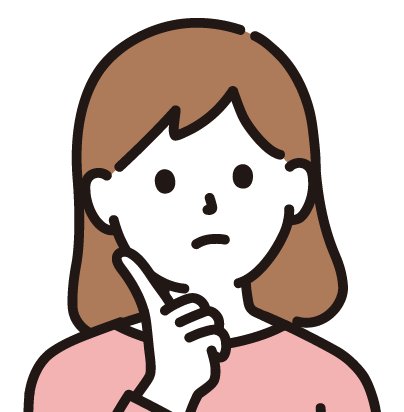
「最近コスプレ撮影を始めたんだけど、撮影していると写真全体の色が青っぽくなったり黄色かったり変な色味になることがある。設定が悪いんだろうけど、何をどうしたらいいの?」
原因はカメラのホワイトバランス設定です。
この記事を参考にすれば、コスプレ撮影で写真の色を調整する方法がわかります!
色を自在にコントロール出来るようになれば、写真表現の幅が広がってレイヤーさんの色や雰囲気に対する要望にも答えられるようになりますよ。
今回の内容は、コスプレ撮影に関わらず全ての撮影で共通している事なので、是非参考にしてみてください!
この記事の内容
- ホワイトバランスとは?
- 色温度って何?
- 反対色(補色)を理解する
- 実際に調整した結果
- ホワイトバランスと彩度の違い

ホワイトバランスとは?
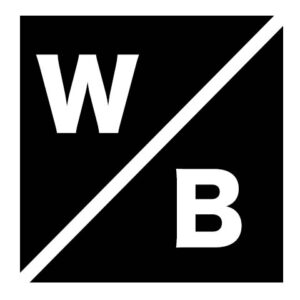
写真全体の色味は、カメラのホワイトバランス(WB)という項目で調整できます。
簡単に言うと色の基準値のようなものです。
ホワイトバランスは英語略にして【WB】と表記されていて、スマホなどでもWBの表記をみたことがあるはず。
初めのうちは少しややこしいので、まずはホワイトバランスの仕組みを簡単に理解しましょう。
ホワイトバランスの仕組みを理解する
ホワイトバランスを理解するためには「色温度」を理解する必要があります。
【色温度】を簡単に説明すると「暖かそうな色(オレンジ色)と寒そうな色(青色)」のことです。
2つの関係がしっかり分かっていれば「撮影→画像確認→色味がおかしい→ホワイトバランスを調整→理想の色になる」の流れを習得できますよ。
具体的には、
- キレイな色がでない原因を把握(色温度の仕組み)
- 作品のイメージによって色温度を調整
このイメージが理解できればGOODです。
まずは次の項目で色温度について知識を深め、キレイな色にならない原因を理解しましょう。
【色温度】とは?

出典:オリンパス公式
撮影環境ごとに「色温度」というものが存在しています。
写真の色が不自然になる原因はいくつかありますが、基本的には撮影環境とカメラの設定に差異がある場合に色の変化が発生します。
色が不自然になっている例
- 青味が強い
- 赤味が強い
これはかなり極端な例ですが、曇りなどでそのまま撮影すると左の写真のように青みがかってしまいます。
右の写真は反対に黄色味がかかっていて、夕方などに撮影するとこのようになります。
こういった写真の場合、どのようにホワイトバランスを調整すればいいのでしょうか?
ホワイトバランスをマニュアルにして調整

まずホワイトバランス(色温度)をマニュアルで設定しましょう!
機種によりますが、項目はK(ケルビン)の表記になっていることが多いです。
(※マニュアル設定できない機種もあります。)
さっそく数値を変更してみると、写真が赤くなったり青くなったりするはず。この仕組みを利用して、写真が赤っぽいと思えば青く、青っぽいと思えば赤くなるように数値を調整すればOKです。
| 写真の色味 | ケルビン値 |
| 青味が強い | 高い数値に設定 |
| 赤味が強い | 低い数値に設定 |
当然ですが、赤味や青味だけの調整では済まない場合も多くあります。
次の2枚の写真をみてみましょう。
- 緑
- 紫
左の写真は緑っぽくなっていますね。画面内に緑色が多い場合や街灯に照らされている場合など緑っぽくなることがあります。
右の写真は紫っぽくなっています。あまり紫になることは多くないですが、どちらの場合もWBを調整してキレイにできます!
やり方は先ほどと同じ。緑には紫を、紫には緑を足せばOK!※このとき、色の反対色(補色)を理解した上で調整するとイメージしやすいです。
- 色温度設定
- 反対色(補色)
ニコンのカメラを例に出していますが、縦軸のMが紫(マゼンタ)Gが緑(グリーン)に対応しているので、この軸を基準に色の調整を行いましょう。
ホワイトバランス調整例
上記をもとに調整した写真が次の写真です。

これで肌色が綺麗に出せていると思います。
ここまでの写真を並べて比較するとさらに一目瞭然ですね。
- 紫
- 緑
- 赤味が強い
- 青味が強い
色味は後からレタッチで直すこともできますが、撮影しながら自分にとって適切な色を出せるようにしておくのが理想です。
そうすれば写真撮影がより上手くなるはずなので、意識して撮影してみましょう。
【応用】撮りたいイメージに合わせて調整する
撮影イメージに合わせてホワイトバランスを自由に設定しましょう。
写真を撮影する流れは「撮影→画像確認→人の肌色を確認→ホワイトバランスを調整→イメージに合う肌色にする」の流れが基本です。
そのため自分のイメージに近づけるためには、
- 写真をどんな風に見せたいかイメージする
- 設定、調整を繰り返していろいろ試してみる
上記2つを実践する必要があります。
- 普通の色
- 青を強く
- 黄色味を強く
- 緑を強く
上の4枚の写真は全て同じ設定の写真にホワイトバランスを調整しただけのものです。
このように、表現したい作品のイメージに合わせてホワイトバランスを調整してあげるだけで印象が随分変わりますね。
というわけで、「撮影する前にイメージを固める→撮影→画像確認→ホワイトバランスを調整」の流れを繰り返しましょう。
- 普通の色
- 緑と紫を追加
この写真は2つともイメージがかなり違って見えますね。
どちらも写真には正解がありません。撮影イメージに合わせてホワイトバランスを設定するようにしましょう。
【備考】ホワイトバランスと彩度の関係
「彩度(色の鮮やかさ)」「ホワイトバランス」はどちらも色に関わることですが、それぞれ役割が違います。
彩度は単純に【色の濃さ】のことで、ホワイトバランスは【写真全体の色味】のことです。こちらは色単体というより、写真全体の色をフラットに調整します。
なので、彩度とホワイトバランスの違いは頭に入れておきましょう。
まとめ
いかがだったでしょうか?
今回は写真の色味を調整する「ホワイトバランス」について解説しました!最近のカメラだとオートホワイトバランス機能が優秀なので、手間をかけずにキレイな色で撮影できます。
しかし、自分でイメージした色味で撮影したい場合はマニュアルで設定する必要があります。
極端にオレンジ色を強く調整して放課後の雰囲気を出したり、逆に青色を強くして冷たく無機質な雰囲気を出したりと、ホワイトバランスは様々な写真表現に使えるので必ずマスターしましょう!







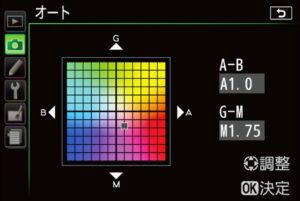









コメント